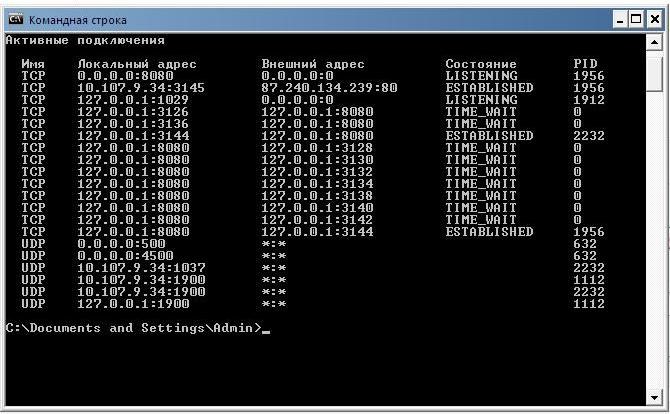Инструкция
1
Контроль портов в операционной системе Windows является обязательным условием для безопасно работы в сети. Чтобы проконтролировать их, подключитесь к интернету, затем наберите в командной строке netstat –aon и нажмите Enter. Вы увидите список текущих сетевых подключений с указанием внутренних и внешних ip-адресов, используемых портов, состояния соединений и номеров идентификаторов процессов.
2
Запустите интернет-браузер и снова наберите в командной строке netstat –aon. Сравните новую таблицу и предыдущую – вы увидите, что после запуска браузера появились новые строки. В частности, были открыты новые порты, они указаны в графе «Локальный адрес» после двоеточия в строках адреса. Эти порты открыли сервисы операционной системы и запущенный браузер. В последней колонке таблицы указаны идентификаторы процессов – PID. С их помощью вы сможете узнать, какая программа открывает конкретный порт.
3
Наберите в том же окне командной строки команду tasklist. Перед вами появится список запущенных процессов. В первой колонке – «Имя образа» - указаны имена запущенных процессов. Во второй находятся идентификаторы процессов. Посмотрите в предыдущей таблице PID процесса, открывшего новый порт, и найдите этот идентификатор в таблице процессов. Слева от него, в первой колонке, вы увидите имя интересующего вас процесса. Если хотите узнать о нем больше, введите его в поисковик, вы получите всю необходимую информацию.
4
Имеет ли хакер возможность подключиться к вашему компьютеру через открытые порты? Да, в том случае, если «висящие» на этих портах программы и сервисы имеют уязвимости. Регулярное обновление программ и файлов ОС помогает предотвратить незаконное проникновение на компьютер.
5
Для контроля портов обязательно используйте фаервол (брандмауэр, сетевой экран). Многие троянские программы, попав на компьютер и собрав нужную информацию, пытаются открыть какой-то порт и переслать информацию хакеру. Брандмауэр заметит открывшийся порт и тут же заблокирует соединение, выдав вам соответствующее сообщение.